您可以在公用或私人 WAN 連結中定義服務類別 (CoS),以管理流量。您可以將類似的流量類型分組為一個類別。CoS 會以服務優先順序的層級處理每個類別。
對於包含公用或私人 WAN 連結的每個 Edge,您可以定義 CoS。
- 在企業入口網站中,按一下。
- 按一下 Edge 旁邊的裝置圖示,或按一下 Edge 的連結,然後按一下裝置 (Device) 索引標籤。
- 在 WAN 設定 (WAN Settings) 區段中,按一下新增使用者定義的 WAN 覆疊 (Add User Defined WAN Overlay),然後視需要選擇公開 (Public) 或私人 (Private) 作為連結類型。
- 您也可以按一下編輯 (Edit) 以定義現有連結的 CoS。
- 在 WAN 覆疊 (WAN Overlay) 設定中,按一下進階 (Advanced),然後選取設定服務類別 (Configure Class of Service) 核取方塊。當您啟用此選項時,下列設定隨即顯示,請進行適當設定。您可以按一下加號 (+) 圖示以新增多個服務類別。
- 嚴格 IP 優先順序 (Strict IP precedence):選取此核取方塊可強制執行嚴格 IP 優先順序。
當您啟用此選項時,會建立與 8 個 IP 優先順序位元對應的 8 個 VCMP 子路徑。當您要將服務類別合併到服務提供者網路中的較少類別數目時,請使用此選項。
依預設,會停用此選項,並針對已設定服務類別的確切數目建立 VCMP 子路徑。未套用分組。
- 服務類別 (Class of Service):輸入服務類別的描述性名稱。名稱可以是英數字元和特殊字元的組合。
- DSCP 標籤 (DSCP Tags):按一下設定 (Set),將 DSCP 標籤指派給服務類別。您可以從可用清單中選取多個 DSCP 標籤。
備註:
您應將相同 IP 優先順序的 DSCP 標籤對應至相同的服務類別。CoS 佇列可以是多個類別的彙總,但相同類別的 DSCP 值不可以是多個類別佇列的一部分。
例如,下列這一組 DSCP 標籤集不可散佈在多個佇列之間:- CS1 和 AF11 到 AF14
- CS2 和 AF21 到 AF24
- CS3 和 AF31 到 AF34
- CS4 和 AF41 到 AF44
- 頻寬 (Bandwidth):為指定至 CoS 的流量輸入百分比值。此值會為類別配置權重。傳入流量會根據相關聯的權重進行處理。如果您有多個類別的服務,則頻寬的總值最多可增加至 100。
- 監控 (Policing):選取此核取方塊可啟用以類別為基礎的監控。此選項會監控服務類別中的流量所使用的頻寬,當流量超過頻寬時,就會對流量進行監控。
- 預設類別 (Default Class):按一下此選項可將對應的服務類別設定為預設值。如果傳入流量不屬於任何已定義的類別,該流量將會與預設 CoS 相關聯。
- 嚴格 IP 優先順序 (Strict IP precedence):選取此核取方塊可強制執行嚴格 IP 優先順序。
- 按一下更新連結 (Update Link) 以儲存設定。
下列範例顯示具有不同組 DSCP 標籤的多個服務類別。
| 服務類別 | 說明 | DSCP 標籤 | 監控 |
|---|---|---|---|
| CoS1 | 語音 | CS5、EF | 已啟動 (Activated) |
| CoS2 | 視訊 | AF41、CS4 | 已停用 (Deactivated) |
| CoS3 | 檔案傳輸 | AF21、CS2 | 已停用 (Deactivated) |
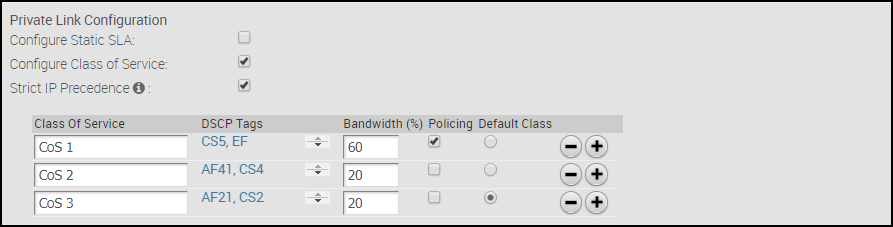
如需 WAN 覆疊設定的詳細資訊,請參閱設定 Edge WAN 覆疊設定。